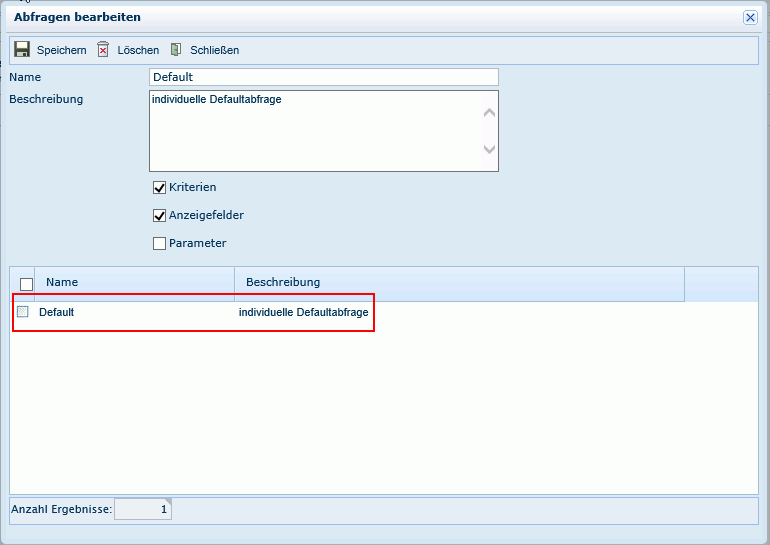Online-Hilfe
Online-Hilfe
 Online-Hilfe
Online-Hilfe
Mit der Vertriebsstatistik haben Sie die Möglichkeit die Absätze, Umsätze und Rückstellungen eines Verlages bzw. der gesamten Verlagsgruppe im Drop Down Verfahren über Auswahlboxen in bis zu sechs Hierarchiestufen mit nahezu beliebigen Selektionskriterien aufzuschlüsseln. Die Definition von individuellen Parametern, wie z.B. Zeitperioden, ist möglich.
|
Berechtigte User von Verlagen mit Direktkundengeschäft haben in ihrer Funktionsleiste einen weiteren Auswahlbutton für die Umgebung. Bei Auswahl von "Direkt" variiert die Anzahl der möglichen Kriterien-Auswahlfelder vom hier Beschriebenen. Der Ablauf zur Erstellung einer Abfrage ist identisch. Bei der Berechnung werden nur die Direktkunden berücksichtigt.
|
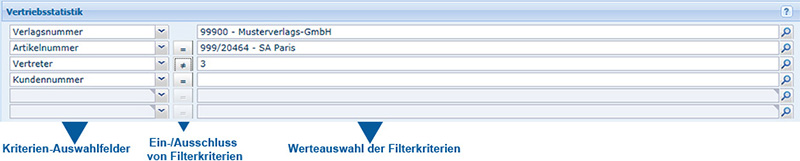
Das erste Kriterium ist dabei stets die Einschränkung auf Verlage und vorbelegt.
Über
|
||
Über |
||
Markieren Sie hier den gewünschten Wert und
übernehmen Sie ihn durch Klick auf |
||
|
||
Über weitere Kriterien können Sie nach dem gleichen Prinzip zusätzliche Einschränkungen definieren. Dabei können Sie definieren, ob die ausgewählten Werte bei der Suche mit ein- oder ausgeschlossen sein sollen. Ein Klick auf den entsprechenden Button hinter dem Kriterienauswahlfeld ändert die Funktion.
|
||
Die Werteliste muss stets gefüllt sein, damit weitere Kriterien auswählbar sind. Lediglich beim letzten Kriterium kann sie leer sein – dann werden alle Werte in der Ergebnisliste separiert angezeigt, sonst werden nur die in Summe ausgewiesen, die Sie in der Werteliste zuvor ausgewählt haben. Folgende Kriterien stehen zur Verfügung: |
Kriterium |
Definition |
Herkunft |
Absatzweg |
Schlüssel des Absatzweges des Kunden für den Verlag. |
Dialog Kunde/Verlagskonditionen/Allgemein Feld Absatzweg Verlag |
Artikelgruppe 1, 2 oder 3 |
Vom Verlag definierte Statistikgruppe des Artikels. |
Dialog Artikel/Grunddaten/Artikelgruppen Feld Gruppenschlüssel |
Artikelmerkmal |
Schlüssel des Artikelmerkmals des Artikels. |
Dialog Artikel/Grunddaten/Allgemein Feld Artikelmerkmal |
Artikelnummer |
VVA-Artikelnummer. |
|
| Artikeltyp | Schlüssel des Artikeltyps des Artikels. |
Dialog Artikel/Grunddaten/Allgemein Feld Artikeltyp |
Branche Kunde |
Schlüssel der Branche des Kunden. |
Dialog Kunde/Grunddaten Feld Branche Kunde |
Formular |
Auswahl eines Auftragsformulars, es werden die Artikels des Formulars in der Selektion berücksichtigt. |
Dialog Formulare/verwalten |
Kampagne/Aktion |
Die im Modul Marketing (soweit freigeschaltet) vergebenen Kennzeichen aus Kampagnen und Aktionen. Es werden damit nur Kunden berücksichtigt, die das entsprechende Kennzeichen zugeordnet haben. |
Dialog Marketing |
Konditionsgruppe |
Schlüssel der Konditionsgruppe des Artikels. |
Dialog Artikel/Konditionen/Konditionen Feld Konditionsgruppe |
Kundengruppe1, 2, 3 oder 4 |
vom Verlag definierte Statistikgruppe. |
|
Kundennummer |
VVA Kundennummer. |
|
Kundenstrukturart |
technischer Schlüssel der Kundenstrukturart, die Kunden zugeordnet ist. |
Dialog Kunde/Merkmale oder Merkmale/Kundenstrukturen |
Kundenstrukturcode |
technischer Schlüssel einer Kundenstrukturart, die Kunden zugeordnet ist. |
Dialog Kunde/Merkmale oder Merkmale/Kundenstrukturen |
Land |
Länderkennzeichen der Hauptadresse des Kunden. |
Dialog Kunde/Adressen Hauptadresse/Rechnungsadresse Feld Land |
Merkmal Artikel |
vom Verlag definierte Merkmale, die dem Artikel zugeordnet sind. Es werden damit nur Artikel berücksichtigt, die dieses Merkmal zugeordnet haben. |
Dialog Artikel/Merkmal |
Merkmal Kunde |
vom Verlag definierte Merkmale, die dem Kunden zugeordnet sind. Es werden damit nur Kunden berücksichtigt, die dieses Merkmal zugeordnet haben. |
Dialog Kunde/Merkmal |
Merkmal Marketing |
vom Verlag definierte Merkmale, die Ansprechpartnern oder Adressen zugeordnet sind. Es werden damit nur Kunden berücksichtigt, die dieses Merkmal zugeordnet haben. |
Dialog Kunde/Ansprechpartner |
Produktgruppe |
Schlüssel der Produktgruppe des Artikels. |
Dialog Artikel/Grunddaten/Allgemein Feld Produktgruppe |
Regionalbundesland |
Schlüssel des Bundeslandes des Kunden. |
Dialog Kunde/Grunddaten/Grunddaten Feld Regionalkennz. |
Stammhaus |
VVA-Kundennummer des Stammhauses. |
Dialog Kunde/Grunddaten Feld Stammhausnummer |
Verlagsgruppe |
3-stellige Verlagsgruppe. |
|
Verlagsnummer |
5-stellige Verlagsnummer. |
|
Verlagsuntergruppe |
vom Verlag definierte Statistikgruppe von Verlagsnummern. |
|
Vertreter |
Vertreternummer. |
|
Vertreter_nach_VG |
Schlüssel aus Vertreternummer/Kundennummer des Vertreters/Vertreterbezeichnung. Mit diesem zusammengesetzten Schlüssel wird zwischen Vertreter mit z.B. gleicher Nummer aber unterschiedlicher Bezeichnung unterschieden. |
|
Warengruppe |
Schlüssel der Warengruppe des Artikels. |
Dialog Artikel/Grunddaten/Allgemein Feld Warengruppe |
Parameter einstellen
Sind die gewünschten Kriterien eingestellt, können
Sie über den Button in
der Funktionsleiste die Zeit, die Ausgabeart, das Ausgabeformat, ggf.
eine Abweichungsausgabe und die Ausgabe von Leerzeilen festlegen.
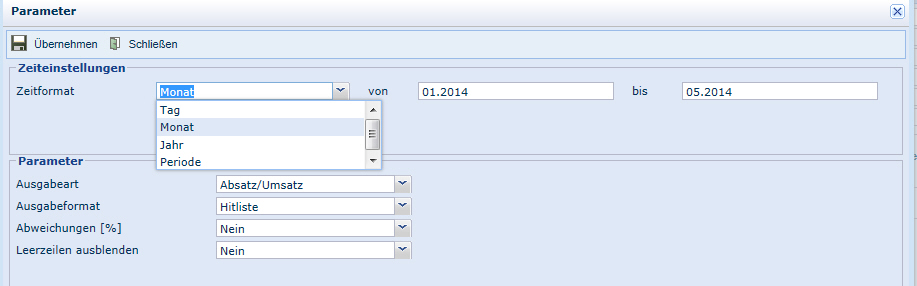
Zeiteinstellungen
Bitte beachten Sie bei der Eingabe der Zeiträume das korrekte Format.
Für die Tagesdaten werden die Fakturen der letzten 30 Tage vorgehalten, Monats- und Jahreswerte werden im Standard 4 Jahre vorgehalten.
Parameter
Feldname |
Beschreibung |
Ausgabeart |
Absatz/Umsatz (Standardeinstellung): Die gewählten Absatz- und Umsatzfelder werden auf Basis von fakturierten Aufträgen berechnet. Vormerker/Terminer: Ausgegebene Werte basieren auf noch nicht fakturierten Aufträgen, auch Rückstellungen genannt. Als Terminer werden neben echten Terminaufträgen auch Park- und Limitaufträge und Aufträge mit Wiedervorlage oder Empfängerbearbeitung summiert ausgewiesen. |
Ausgabeformat |
Hitliste: Die Werte des letzten Kriteriums werden auf der X-Achse (vertikal/untereinander) dargestellt, gewählte Zeiträume auf der Y-Achse (horizontal, nebeneinander). Zeitreihe: Gewählte Zeiträume werden auf der X-Achse (vertikal/untereinander) dargestellt, die Werte des letzten Kriteriums auf der Y-Achse (horizontal, nebeneinander). |
Abweichungen [%] |
Ja: Für jede ausgegebene Spalte wird eine zusätzliche Spalte ausgegeben, die die Abweichung in % zum Vergleichszeitraum darstellt. Nein: Es werden keine Abweichungen in % ausgegeben. |
Leerzeilen ausblenden |
Ja: Es werden nur die Zeilen ausgegeben, bei denen mindestens eine der gewählten Spalten einen Wert größer oder kleiner 0 beinhaltet. Nein: Es werden alle Daten des letzten Kriteriums ausgegeben, auch wenn alle gewählten Spalten den Wert 0 enthalten. |
Um die gewählten Einstellungen für die Auswertung
zu übernehmen, klicken Sie auf  .
Die vorgenommenen Einstellungen werden Ihnen nun im Bereich Parameter
angezeigt.
.
Die vorgenommenen Einstellungen werden Ihnen nun im Bereich Parameter
angezeigt.

Anzeigefelder auswählen
Über in
der Funktionsleiste
wählen Sie die gewünschten Absatz- /Umsatzarten aus. Als Standardwerte
sind "Rechnung oWK", "Remission oWK" und "Saldo
oWK" markiert, wobei oWK für "ohne Werbemittel und Konditionen"
steht. Werbemittel sind über den Titelnummernkreis 89xxx definiert, Konditionen
über 997xx, 998xx, 999xx. Fakturierte Versandkosten sind generell nicht
in den Statistikwerten enthalten.
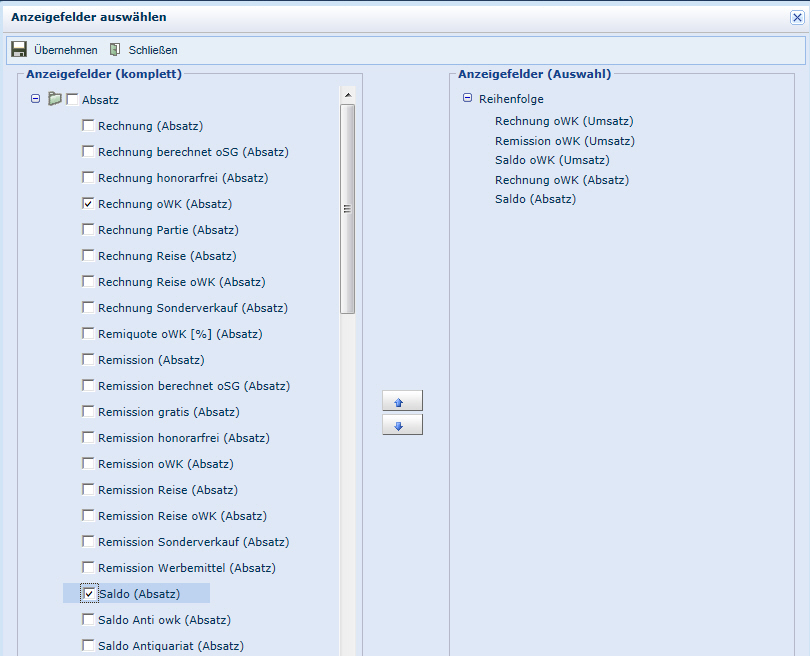
Durch Anklicken der Checkboxen werden die Felder rechts in der Reihenfolge gelistet, wie Sie sie später in der Ergebnistabelle Ihrer Abfrage angezeigt bekommen. Möchten Sie ein Feld ausblenden, entfernen Sie das Häkchen in der Checkbox vor der Bezeichnung.
Zum Ändern der Reihenfolge der Anzeigefelder markieren Sie rechts ein Feld mit Klick und verschieben es anschließend mit den Pfeiltasten nach oben oder unten. Mit |
|
Ergebnis
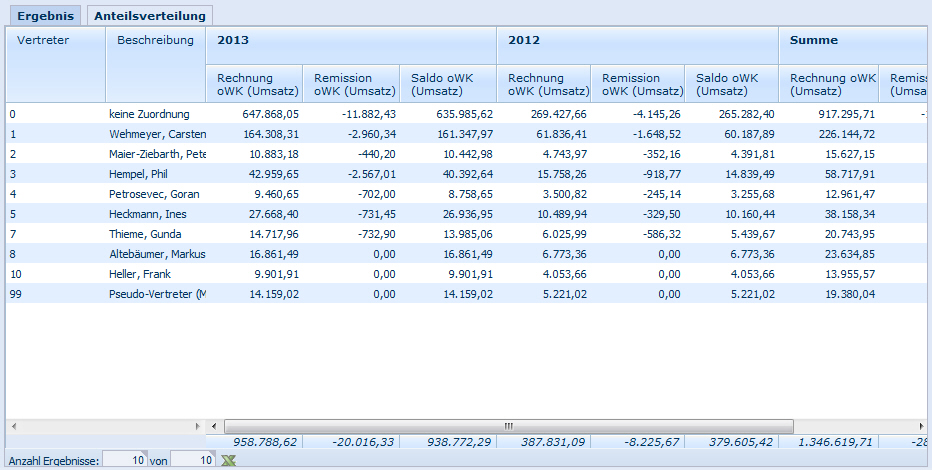
Die Ergebnistabelle ist standardmäßig nach der ersten Spalte aufsteigend sortiert. Sie können durch Klick in den Spaltenkopf jeder Ergebnisspalte die Sortierung ändern.
Die Anzahl der Zeilen finden Sie unter dem Ergebnis. Für einen Excel-Export klicken Sie auf das Excel Symbol. Der Export wird in einem separaten Fenster geöffnet und kann manuell abgespeichert werden.
Anteilsverteilung
Klicken Sie auf den Reiter „Anteilsverteilung“ und wählen Sie in der Auswahlbox die Ergebnisspalte, von der Sie die prozentualen Anteile gelistet haben möchten. Die Anteilsverteilung basiert auf der Summe der gewählten Zeiten für den ausgewählten Geschäftsprozess. Auch hier können Sie die Ergebnisspalten mit Klick auf den Spaltenkopf sortieren. |
Abfragen speichern
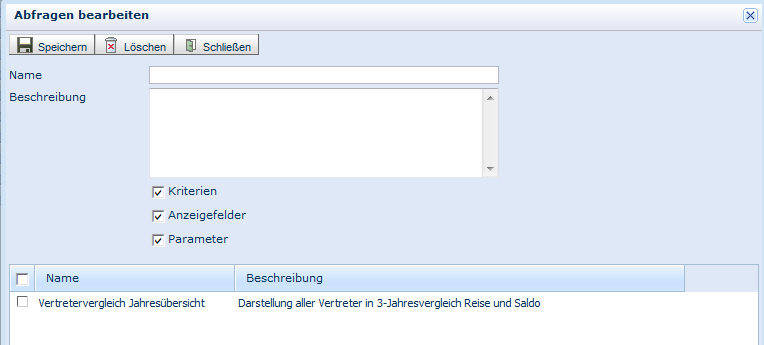
Über Bereits gespeicherte Abfragen werden Ihnen
im unteren Teil dieses Dialoges angezeigt. Zum Löschen einer solchen
Abfrage markieren Sie die Checkbox davor und klicken anschließend
auf |
|
Gespeicherte Abfragen gehören dem angemeldeten User. Andere Anwender haben keinen Zugriff darauf. |
Abfragen öffnen
Über können Sie gespeicherte
Abfragen aufrufen.

Wählen
Sie mit Doppelklick eine Abfrage aus und führen Sie sie überaus.
Automatisches Laden einer freidefinierbaren Standardabfrage
Soll
eine abgespeicherte Abfrage beim Öffnen der Vertriebsstatistik
automatisch vorgeblendet werden, muss diese individuelle Abfrage
unter dem Namen "Default" vom User abgespeichert werden.
Bei jedem Öffnen der Vertriebsstatistik oder Klicken auf |